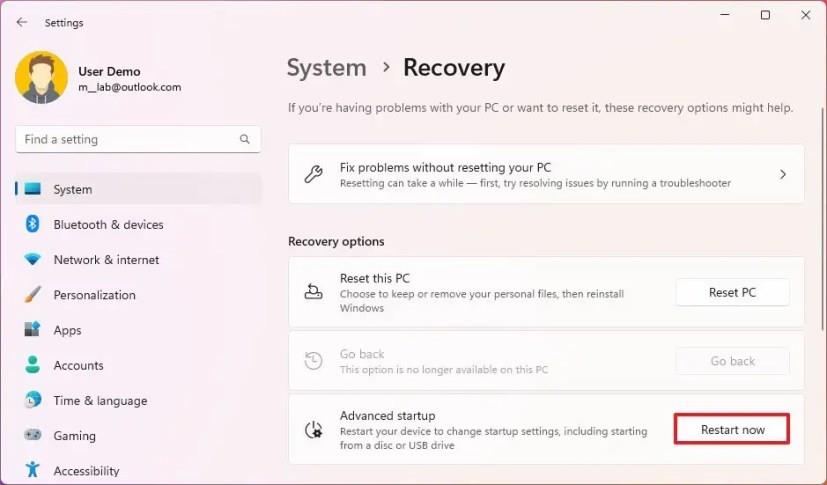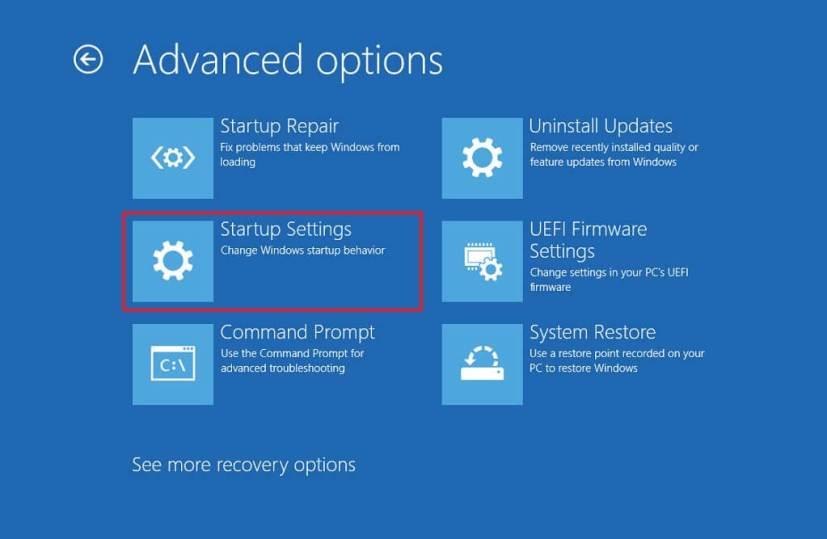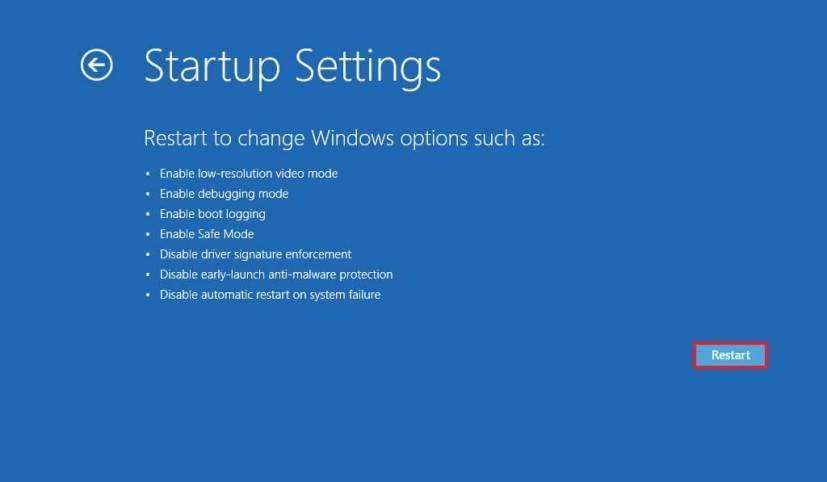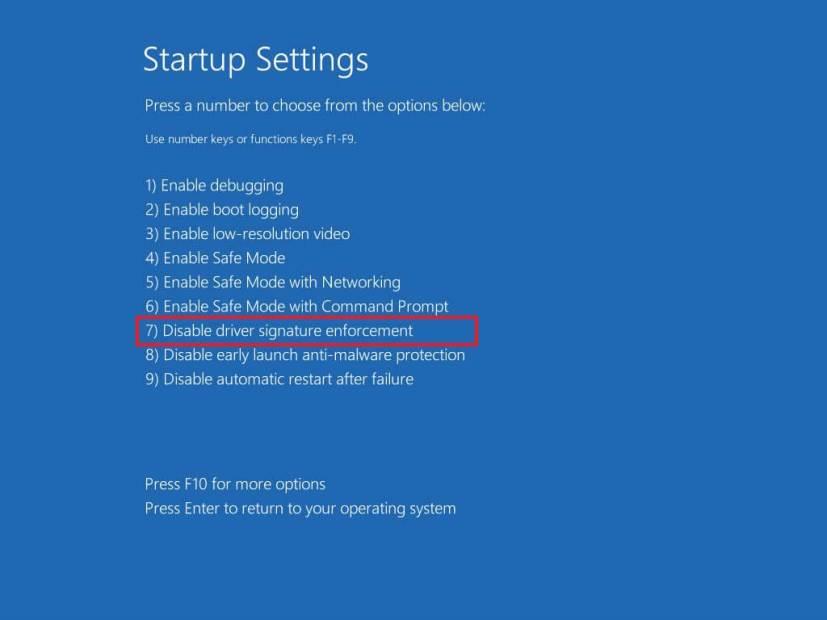V systému Windows 11 je možné zakázat „vynucení podpisu ovladače“ pro instalaci nepodepsaných ovladačů pomocí prostředí Windows Recovery Environment (WinRE). Vynucení podpisu ovladače je bezpečnostní funkce, která uzamkne systém a umožňuje používat pouze ovladače podepsané společností Microsoft.
Vždy se doporučuje ověřit integritu kódu a identitu vydavatele, abyste se ujistili, že balíček nebyl změněn. Někdy však může být nutné nainstalovat starší verzi ovladače z důvěryhodného zdroje, zařízení, které nemusí mít podepsaný ovladač od jeho výrobce, nebo otestovat vlastní nepodepsaný ovladač.
Bez ohledu na důvod Windows 11 obsahuje alespoň dva způsoby, jak zakázat vynucení podpisu pro instalaci nepodepsaných ovladačů pomocí nastavení obnovení během spouštění.
Tato příručka vás naučí kroky, jak zakázat vynucení podpisu, abyste umožnili instalaci nepodepsaných ovladačů na Windows 11.
Zakažte vynucení podpisu ovladače ve Windows 11
Chcete-li zakázat vynucení podpisu ve Windows 11, postupujte takto:
-
Otevřete Nastavení ve Windows 11.
-
Klikněte na Systém .
-
Klepněte na kartu Obnovení .
-
V části „Možnosti obnovení“ klikněte na tlačítko Restartovat nyní pro nastavení „Pokročilé spuštění“.
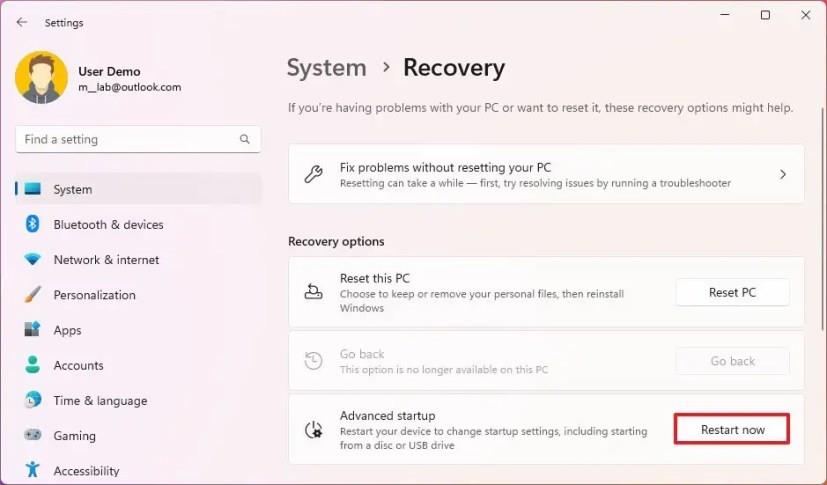
-
Klikněte na Odstraňování problémů .
-
Klikněte na Pokročilé možnosti .
-
Klikněte na Nastavení spouštění .
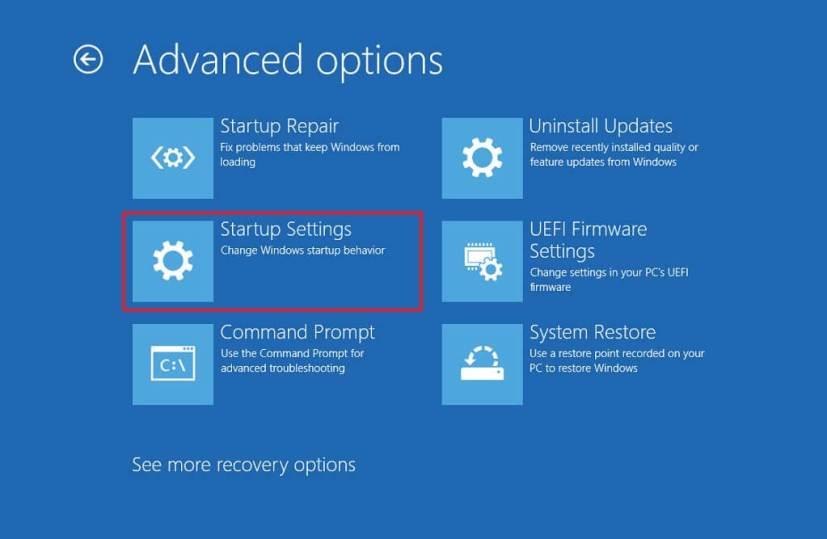
-
Klepněte na tlačítko Restartovat .
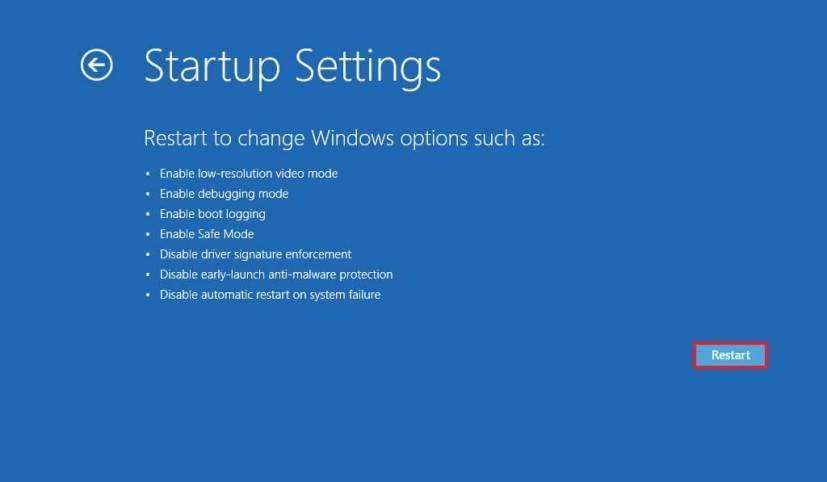
-
Stisknutím klávesy F7 nebo 7 vyberte možnost Zakázat vynucení podpisu ovladače.
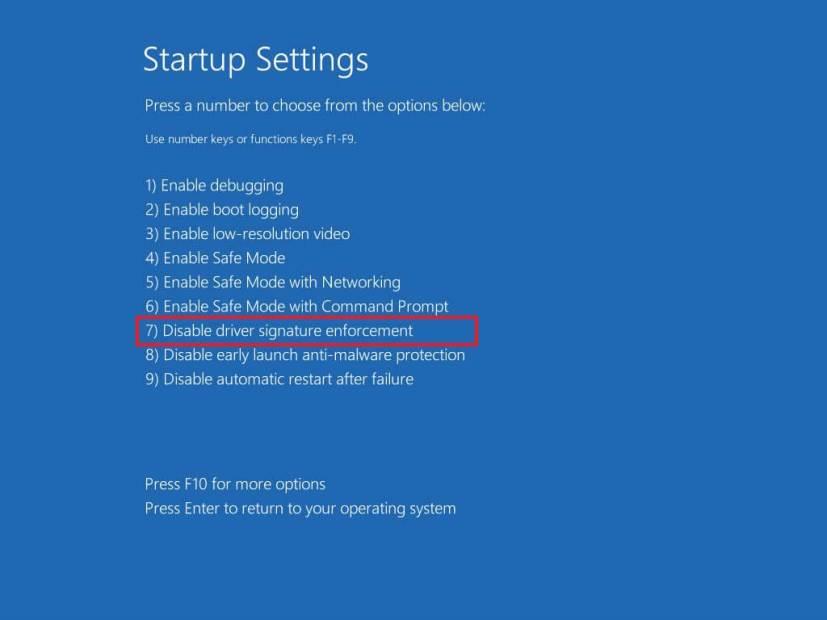
Po dokončení kroků se systém Windows 11 spustí normálně, ale s vypnutou funkcí vynucení podpisu, která vám umožní nainstalovat nepodepsané ovladače do počítače. Po instalaci se při příštím restartu znovu aktivuje vynucení podpisu ovladače a budete muset zopakovat pokyny pro instalaci dalšího ovladače (pokud je to možné).
K deaktivaci funkce zabezpečení můžete také použít příkaz „bcdedit /set testsigning on“ . Protože však Windows 11 vyžaduje povolené bezpečné spouštění, při spuštění příkazu dojde k chybě.